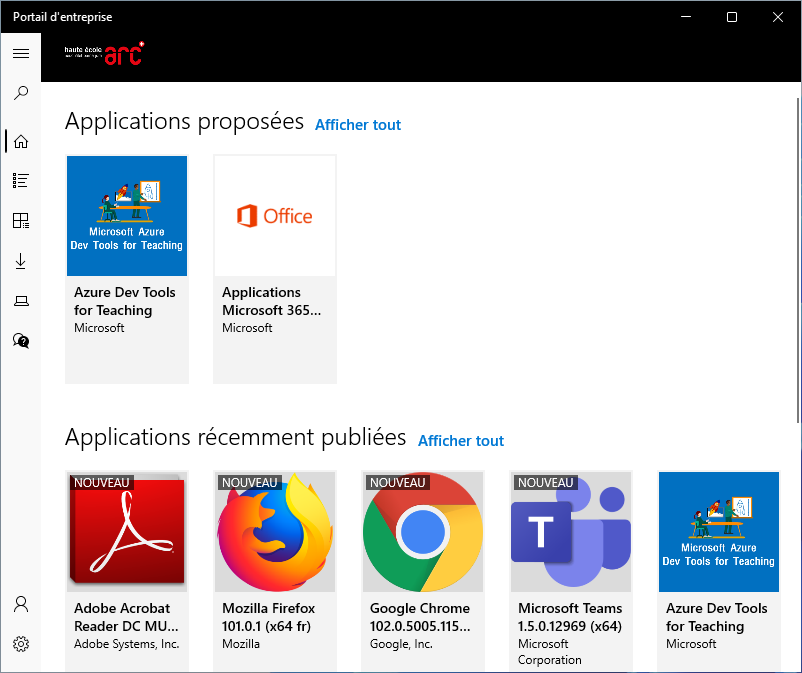Comment installer et se connecter au Portail d'entreprise ?
2 MinutesLe portail d’entreprise permet de mettre à disposition les logiciels pour les filières où l’ordinateur est obligatoire, ainsi que pour le personnel, les salles de classes et laboratoires.
Pour le personnel : Le portail d’entreprise est en principe déjà installé sur vos ordinateurs, si ce n’est pas le cas, il est possible de l’installer en suivant cette procédure.
Pour les étudiants : Les filières concernées par l’installation du portail d’entreprise sont disponibles sur cette page.
Comment installer le Microsoft store?
Installation du portail d’entreprise via le Microsoft Store
Prérequis :
+ Une connexion internet, attention il est fortement déconseillé de le faire via une connexion mobile sans forfait données illimitées, l’école n’est pas responsable en cas de dépassement de votre volume de donnée mobile.
+ Le PC doit être installé avec une version Pro ou Education de Windows 10/11
- Ouvrir une session administrateur local sur son ordinateur
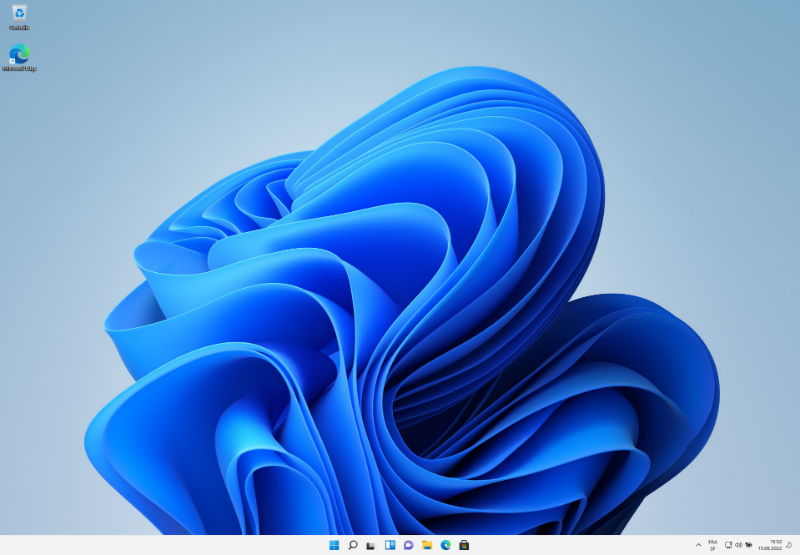
- Ouvrir le Microsoft Store, rechercher Portail d’entreprise ou se rendre directement ici: https://www.microsoft.com/store/productId/9WZDNCRFJ3PZ
Si vous êtes un étudiant de 2ème ou 3ème année avec un ordinateur qui a bénéficié d’une image faite par le service informatique, le Microsoft Store est peut-être manquant, il vous est possible de le réinstaller en téléchargeant ce fichier.
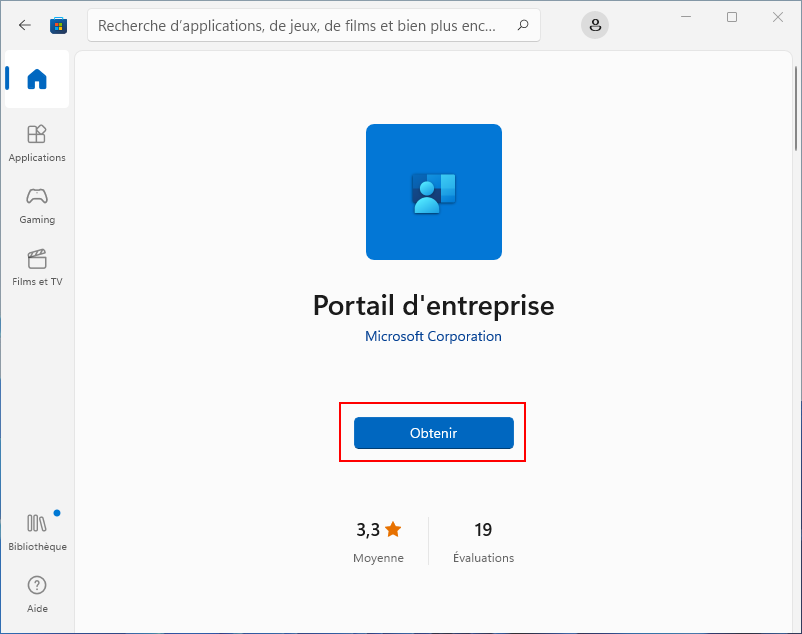
- Cliquer sur Obtenir, patienter durant le téléchargement.
En fonction de votre version du Microsoft Store, il est possible qu’il vous demande de vous identifier, vous pouvez simplement fermer la boîte vous invitant à le faire, le téléchargement commencera ensuite. - Une fois le téléchargement terminé. Cliquer sur Ouvrir
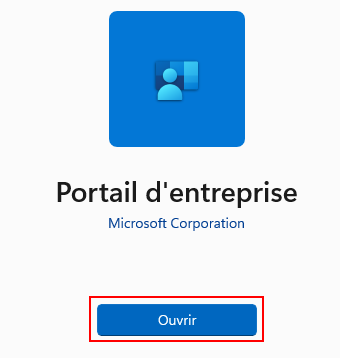
- Se connecter avec votre compte HE-Arc
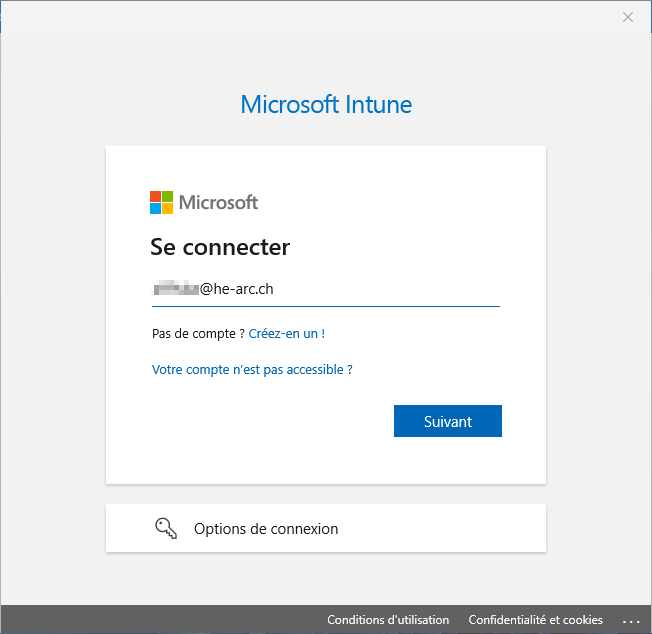
- Puis entrer le mot de passe de votre compte HE-Arc
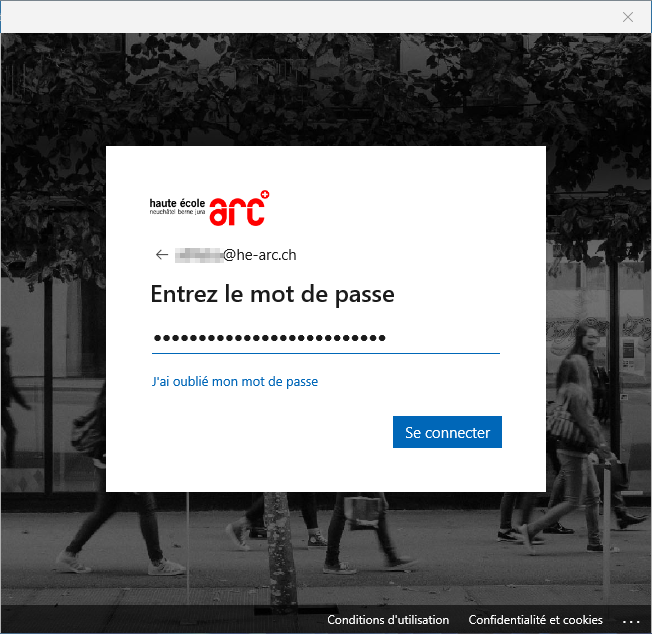
- Cliquer ensuite sur Oui, toutes les applications
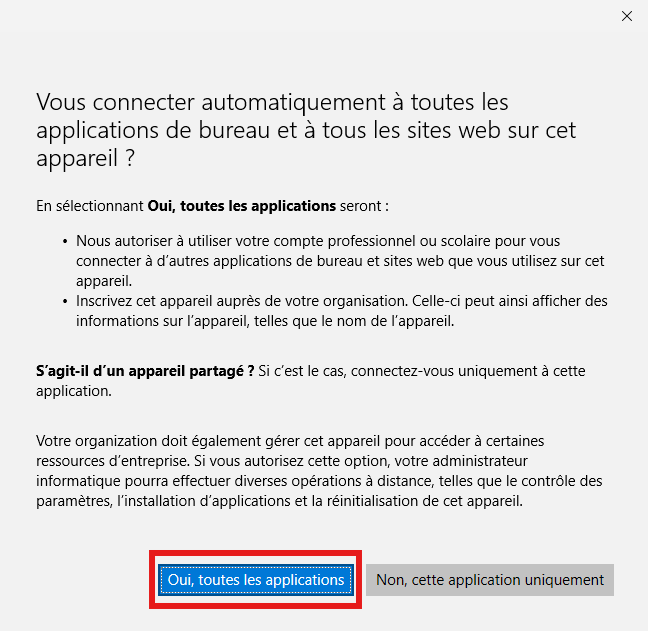
- Cliquer sur Terminé
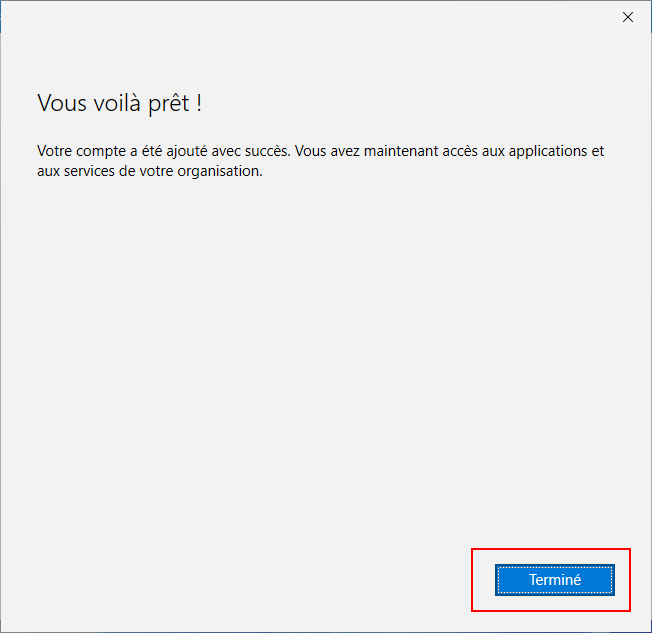
- Cliquer sur le texte Cet appareil n’a pas encore été configuré pour une utilisation professionnelle...
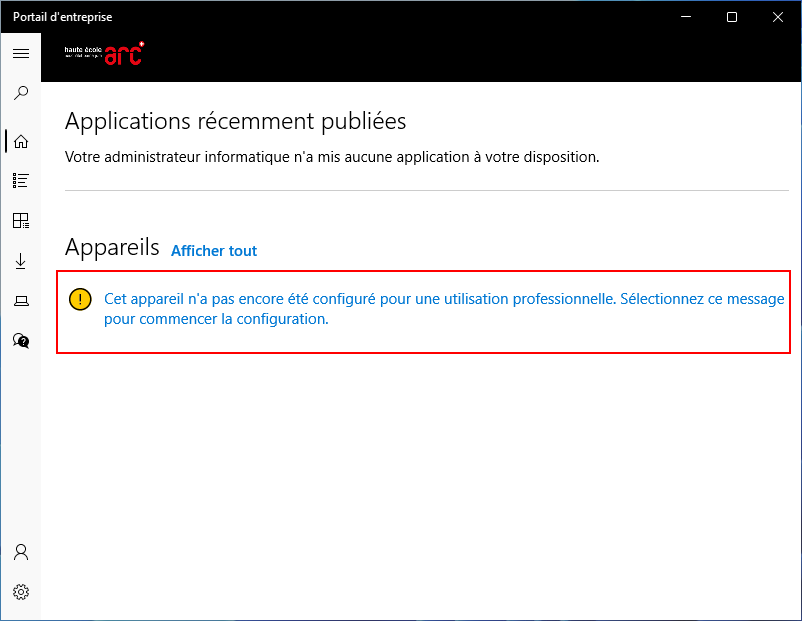
- Sur la fenêtre Configurer votre appareil cliquer sur Suivant
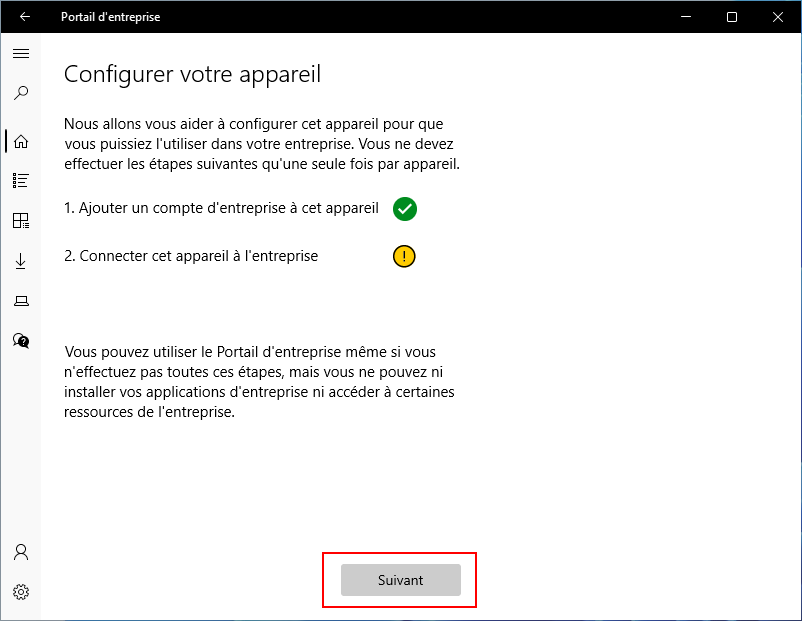
- Sur la fenêtre Se connecte à l’entreprise, cliquer sur Se connecter
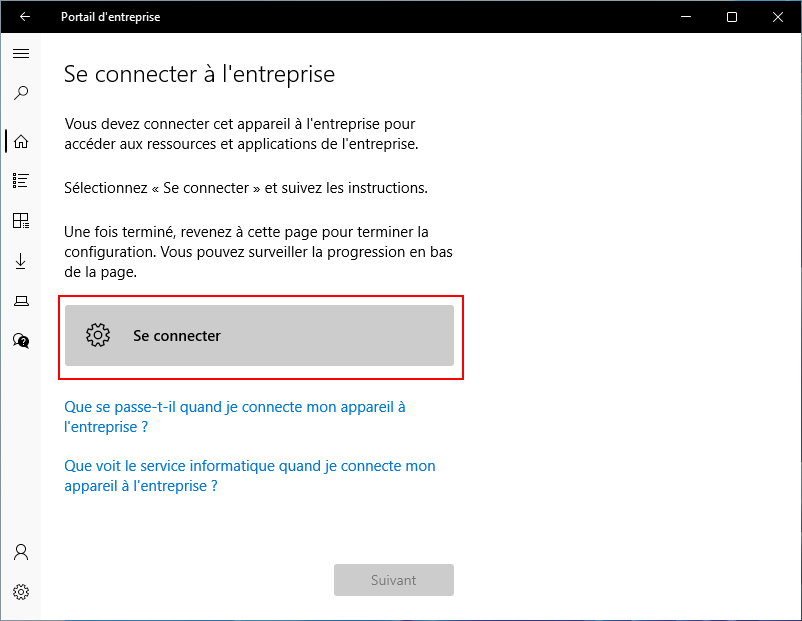
- Dans la fenêtre Configurer un compte professionnel ou scolaire, vérifier que c’est bien votre compte HE-Arc qui apparait
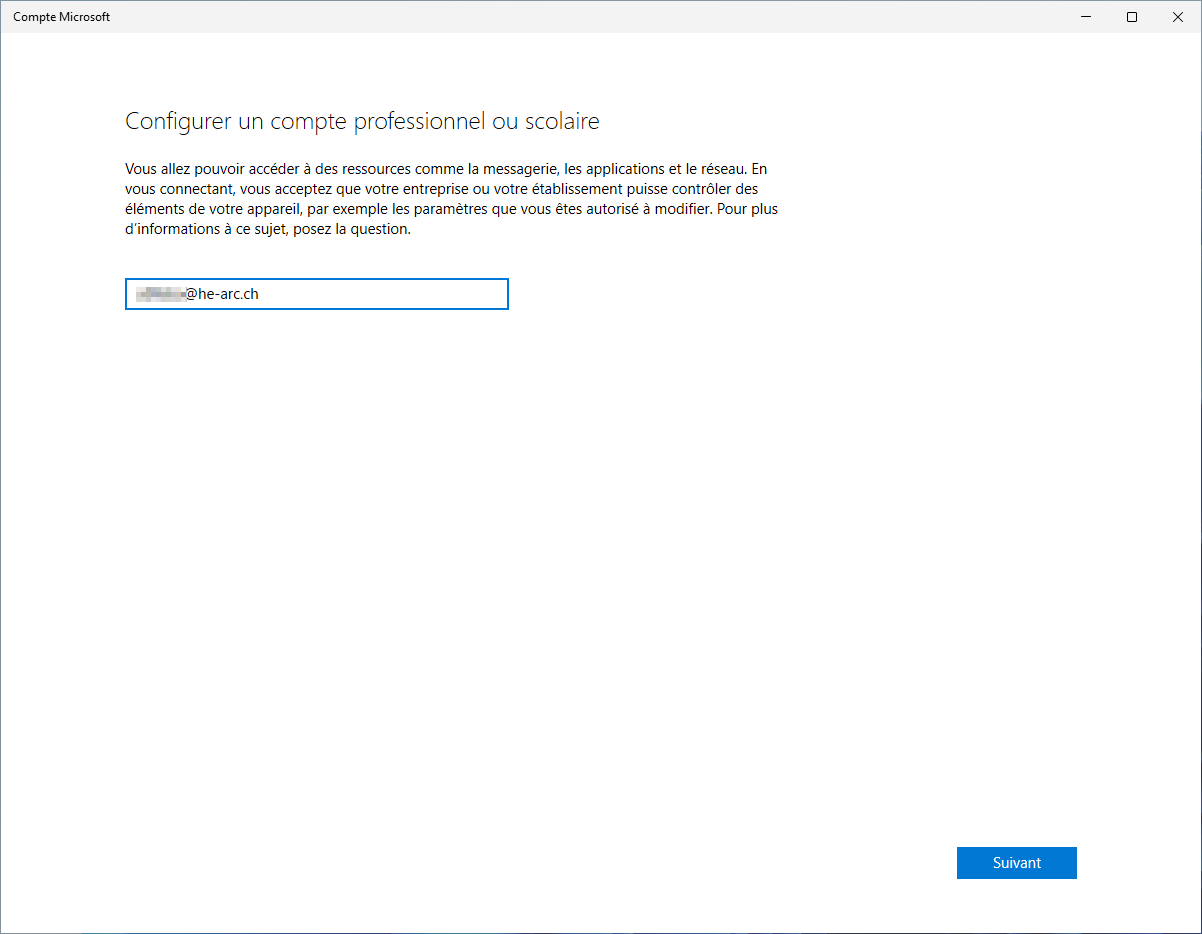
- Entrer à nouveau le mot de passe de votre compte HE-Arc
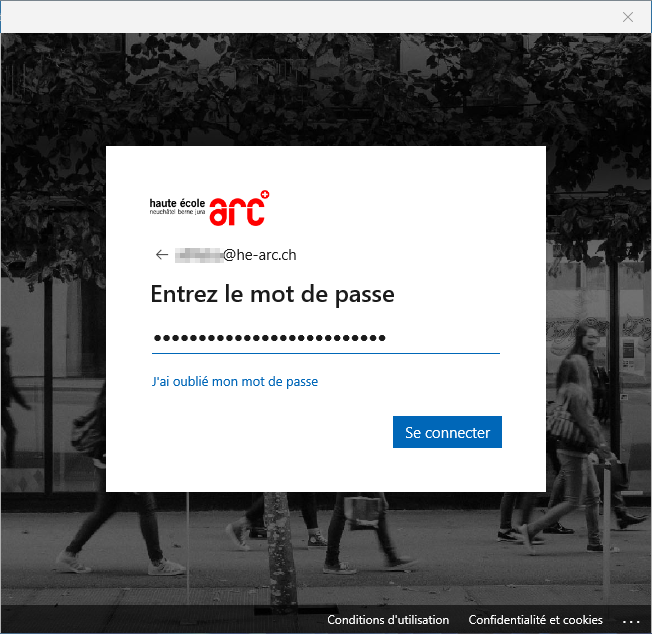
- A la fenêtre Rester connecté, cliquer sur Oui
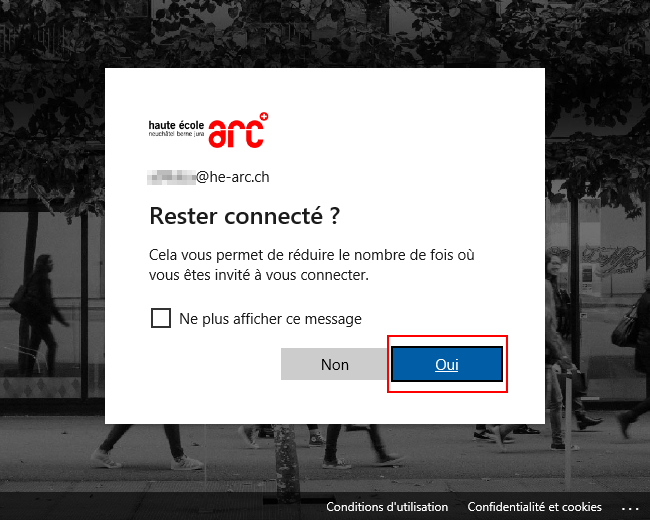
- Patientez...
En cas d’erreur 0x80180013 à cette étape, consulter cet article.
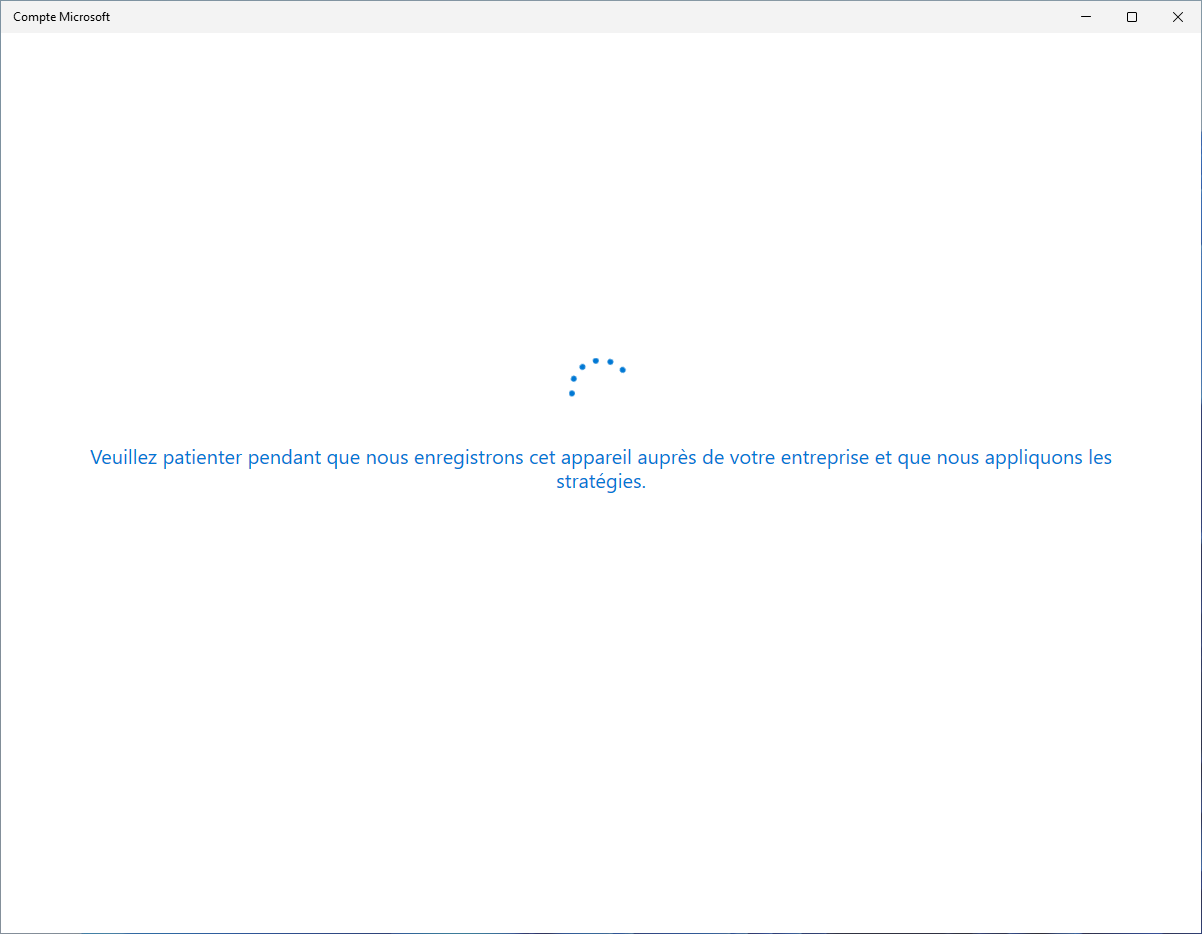
- Sur la fenêtre Configuration de votre appareil, cliquer sur Compris
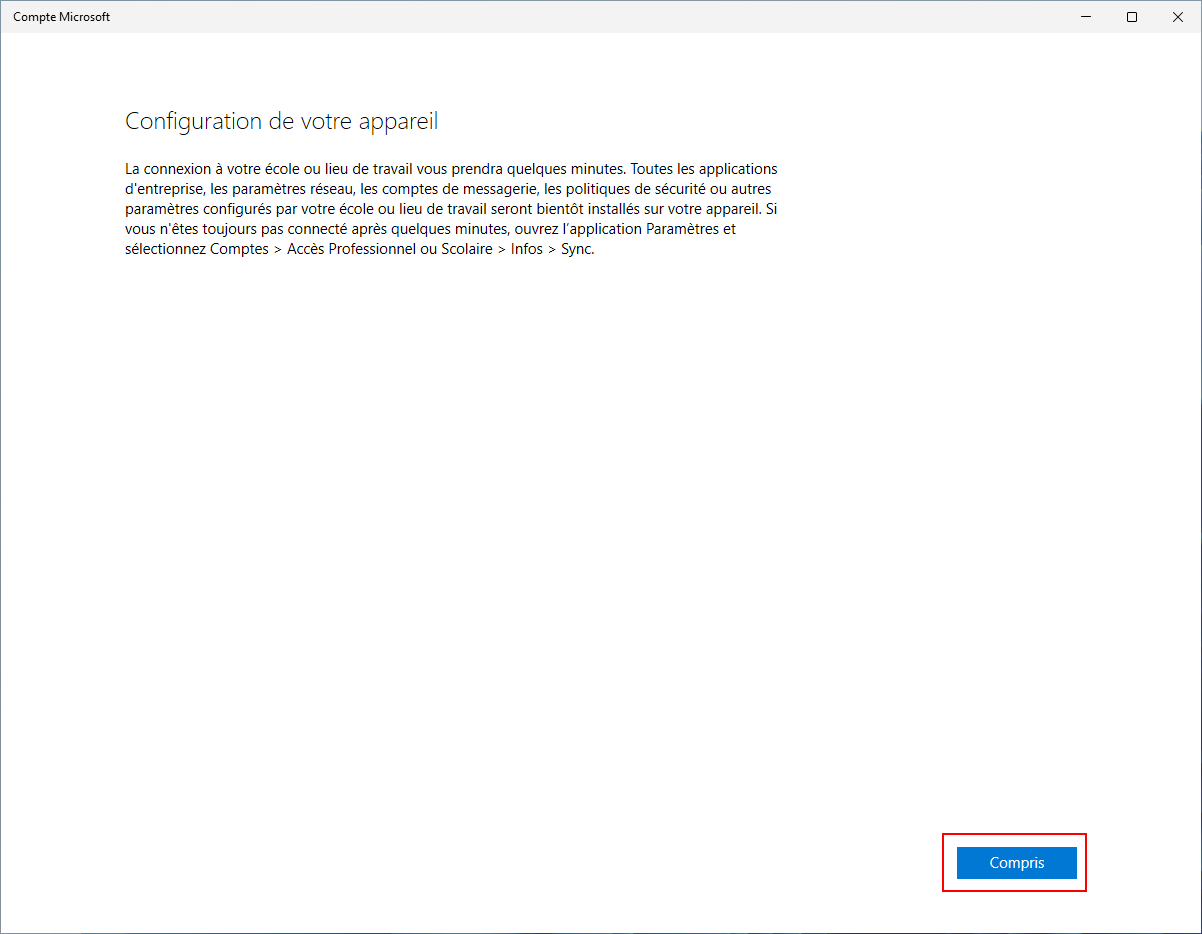
- Sur la fenêtre Se connecter à l’entreprise, vérifiez que vous avez bien un Votre appareil est désormais connecté à l’entreprise, puis cliquer sur Suivant
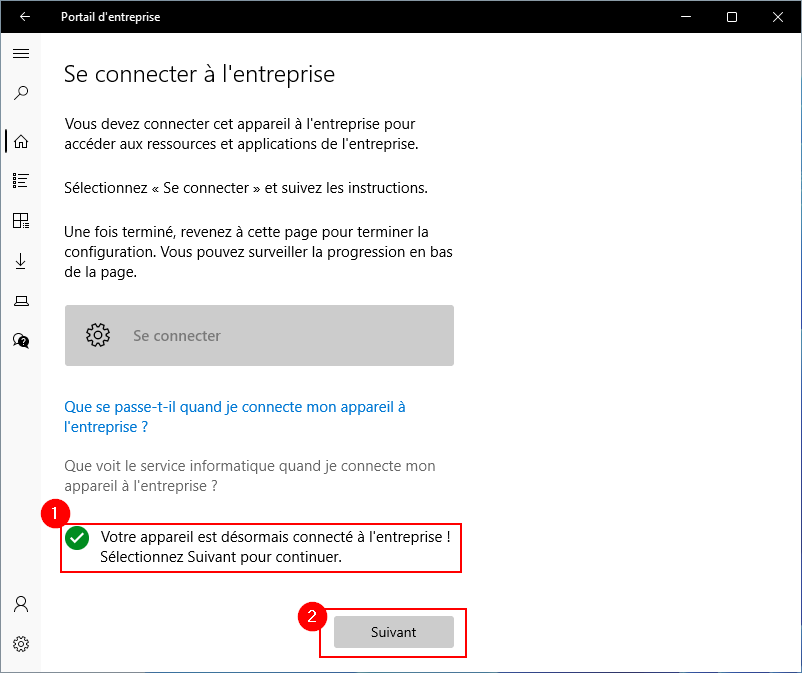
- La configuration est terminée, cliquer sur Terminé
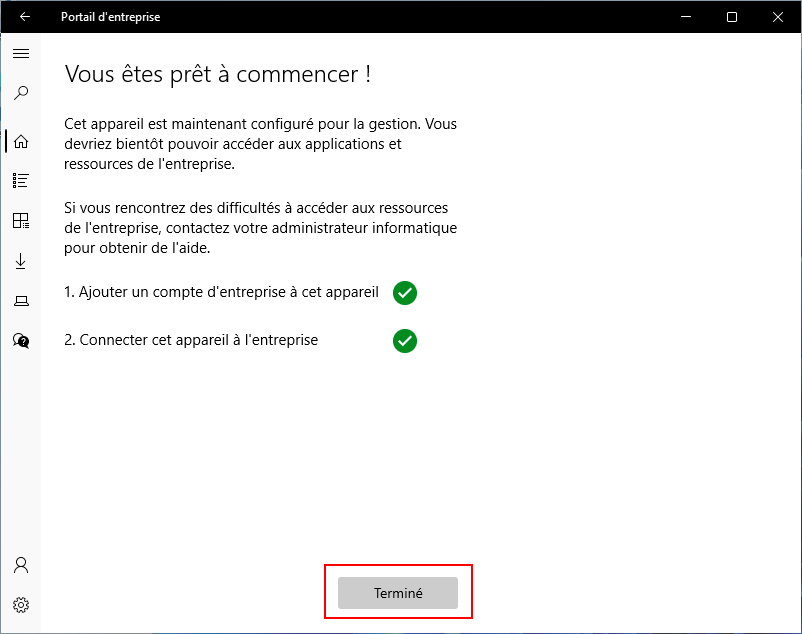
- Les premiers logiciels disponibles apparaissent immédiatement